Om Swastyastu…
Pada kesempatan ini saya akan membagikan sebuah tutorial yang berjudul Cara Memblokir Website di Komputer. Cara ini berguna untuk memblok akses ke suatu website agar tidak bisa dikunjungi.
Seperti yang diketahui, internet sudah menjadi hal biasa di masyarakat kita, termasuk di kalangan anak – anak yang sudah mulai mengenal internet. Terkadang sebagai orang tua si anak, timbul rasa khawatir kalau si anak mengakses situs / website yang tak sesuai dengan usianya, entah itu situs media social, video, atau lainnya.
Nah, untuk itu kamu bisa memblokir website tertentu yang menurut kamu kurang cocok dengan anak – anak. Khususnya di komputer, kamu bisa blokir situs dengan berbagai cara, salah satunya adalah dengan melakukan sedikit editing pada file Hosts di system.
Berikut adalah caranya…
Baca Juga: Cara Blokir Akses ke Control Panel dan Settings
Memblokir Website di Komputer
Langkah pertama, buka
Run command lalu ketikkan
notepad. Setelah itu tekan tombol
Ctrl + Shift + Enter pada keyboard untuk membuka aplikasi Notepad sebagai
Administrator.
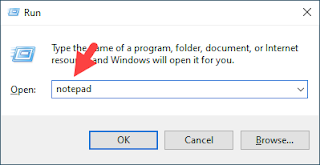
Setelah aplikasi Notepad terbuka, klik menu File > Open… lalu navigasi ke C:\Windows\System32\drivers\etc, pilih file “hosts” lalu klik Open.
Note: Jangan lupa sebelumnya pada menu drop-down ubah menjadi All Files.
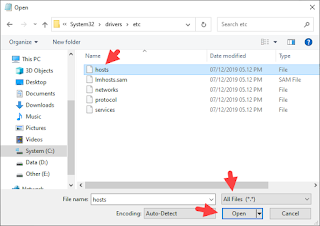
Kemudian untuk memblokirnya, kamu bisa masukkan baris 127.0.0.1 diikuti dengan spasi dan alamat situs yang ingin di blok.
Sebagai contoh, saya akan memblokir situs media social Facebook dengan alamat url www.facebook.com dan facebook.com, maka bisa dengan cara menambahkan baris berikut ke file hosts.
127.0.0.1 www.facebook.com
127.0.0.1 facebook.com
Jika sudah, kamu bisa simpan perubahan dengan mengklik menu File > Save (atau tekan tombol Ctrl + S pada keyboard).
Sekarang kamu bisa coba dengan mengunjungi situs Facebook di browser Chrome, Firefox, Opera atau lainnya. Situs tidak bisa diakses dan akan muncul halaman seperti dibawah ini.
Oke, sekarang kamu sudah berhasil memblokir situs / website pada komputer. Dan anak kamu tidak akan bisa mengakses situs tersebut.
Namun, hal yang harus kamu perhatikan adalah, cara ini akan berpengaruh kepada semua akun yang ada pada komputer. Jadi, jika kamu menggunakan komputer yang sama meski dengan akun yang berbeda dengan anak kamu, maka kamu juga tidak bisa mengakses website yang telah kamu blokir.
Oh ya, untuk membuka blokir-an, kamu cukup hapus baris yang telah ditambahkan pada file Hosts tadi.
Om Santih, Santih, Santih, Om...
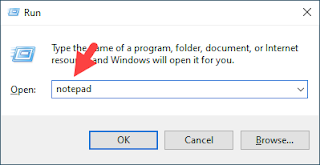
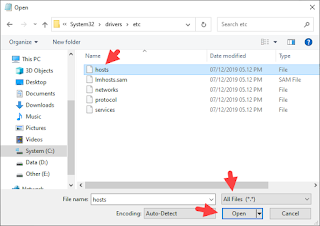
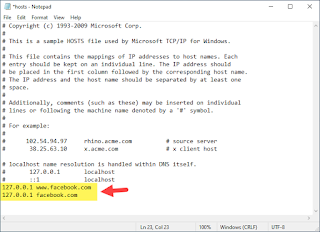

Post a Comment for "Cara Memblokir Website di Komputer"
Silahkan tinggalkan komentar Anda...
Dilarang SPAM dan SARA...